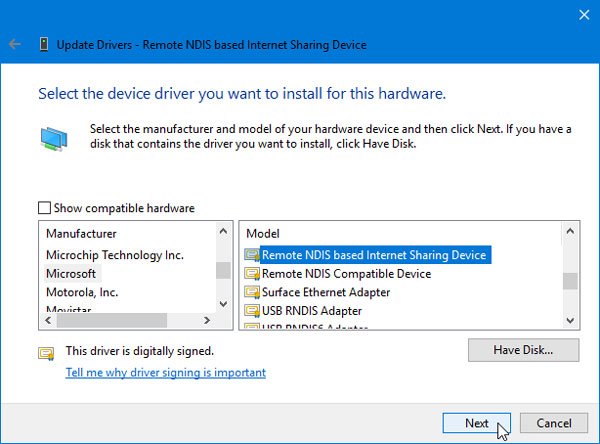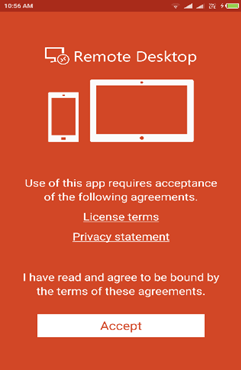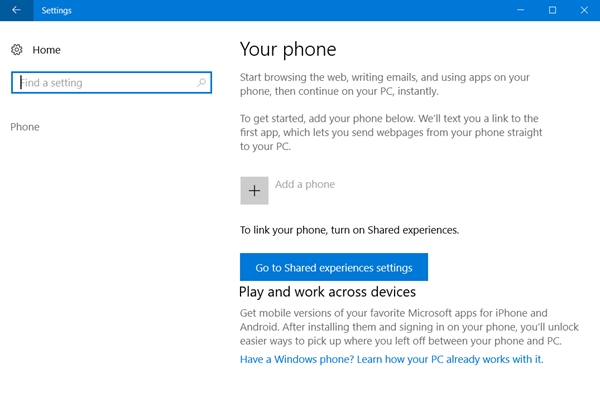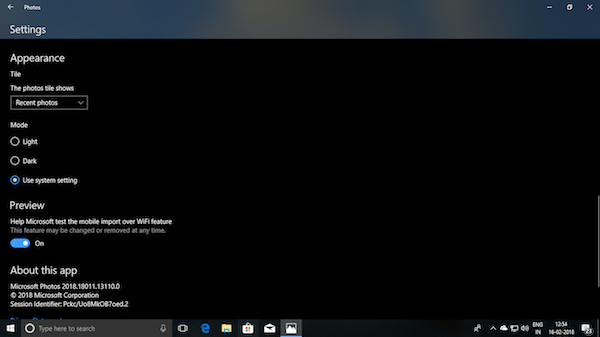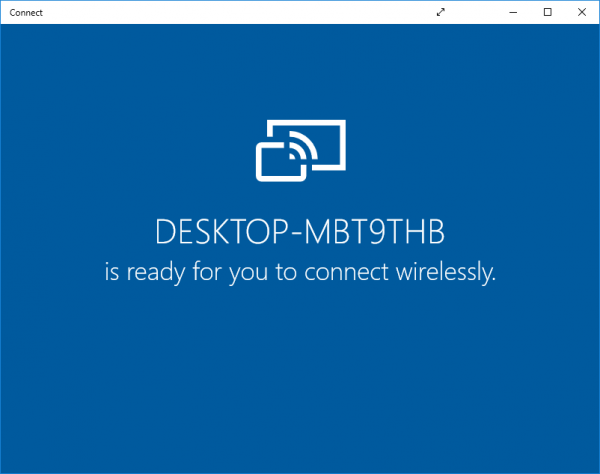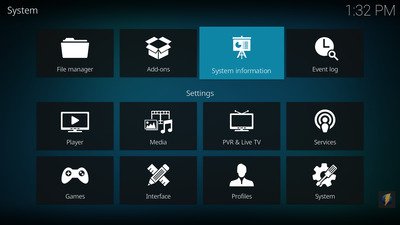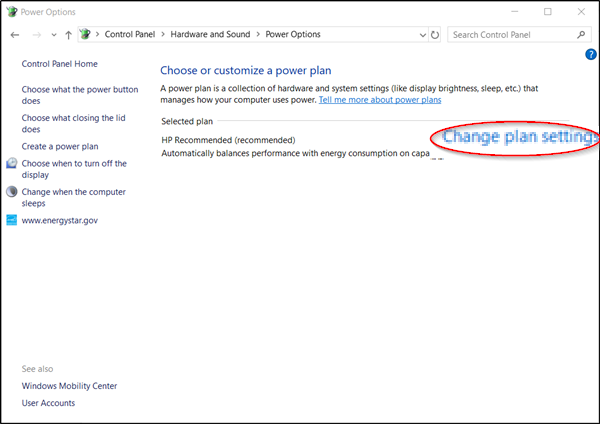Если у вас есть несколько учетных записей Microsoft, то вы должны были испытать мучительный процесс нескольких входов и выходов из системы. Тем не менее, запуск приложения Outlook для Android был знаком облегчения, и это прекрасно.
Приложение Outlook для Android и iPhone уже доступно в Google Play Store и Apple store соответственно бесплатно. Большинство приложений поддерживают функцию добавления нескольких учетных записей, но не каждый может найти ее легко.
Существует возможность добавить несколько идентификаторов в приложении Outlook для Android и iPhone без использования нескольких телефонов или нескольких входов в систему на одном телефоне. Вот несколько советов, как вы можете сделать вашу жизнь проще.
Добавить несколько учетных записей в приложении Outlook для Android
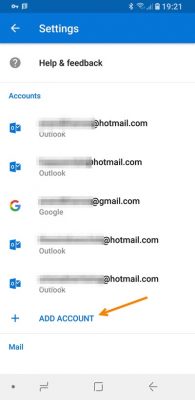
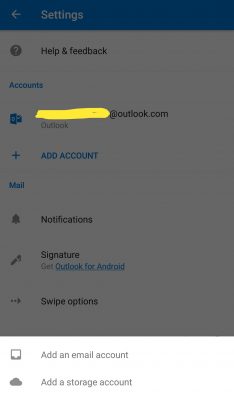
Когда ранее Microsoft выпустила официальное приложение Outlook для Android, это была просто обновленная и модифицированная версия старого приложения Hotmail. Тем не менее, новая версия приложения Outlook имеет совершенно новый интерфейс с множеством дополнительных функций, которые более согласованы.
Текущая версия имеет множество функций, включая доступ к нескольким учетным записям с помощью одного приложения. Вот как вы можете добавить несколько учетных записей в последнее приложение Outlook.com для Android:
Шаг 1. Откройте приложение Outlook.com на своем устройстве Android. Если у вас его еще нет, загрузите его из Google Play Store.
Шаг 2. Проведите по экрану вправо от папки «Входящие». Вы увидите меню с 3 рядами гамбургеров.
Шаг 3. Нажмите на круглый значок, появляющийся сверху. Вы также можете нажать на значок Настройки внизу, чтобы добавить новую учетную запись.
Шаг 4. Теперь нажмите на «Добавить учетную запись», чтобы добавить свою учетную запись Microsoft. Следуйте инструкциям и заполните необходимые данные для завершения процесса.
Если вы хотите удалить какую-либо из добавленных учетных записей из приложения Outlook.com, просто перейдите в «Настройки», используя конкретную учетную запись, которую хотите удалить, перейдите в раздел управления учетными записями и выберите «Удалить».
Добавить несколько идентификаторов электронной почты в приложение Outlook для iPhone
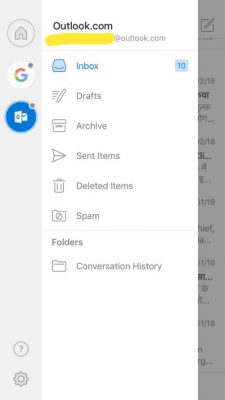
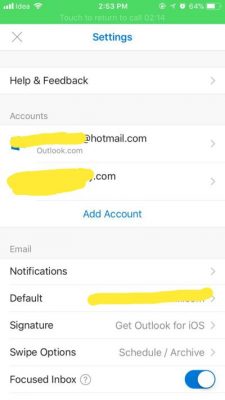
Аналогичным образом приложение Outlook для iOS позволяет настроить несколько учетных записей Outlook. Текущая версия приложения Outlook.com для iOS является значительным улучшением по сравнению с предыдущей OWA.
Шаг 1. Откройте приложение Outlook для iOS. Если у вас его еще нет, загрузите его из Apple Store.
Шаг 2. Если вы используете приложение Outlook для iOS в первый раз, просто нажмите «Начать». Если вы уже используете и хотите добавить новую учетную запись, просто нажмите на значок меню появится в верхнем левом углу.
Шаг 3. Нажмите на настройки, а затем нажмите добавить учетную запись.
Шаг 4. введите данные своей учетной записи электронной почты, пароль и нажмите «Войти».
Таким образом, вы можете добавить несколько учетных записей в приложение Outlook для Android и iOS. Оба приложения доступны в соответствующих магазинах приложений, и вы можете скачать их бесплатно. Дайте нам знать, если этот урок был вам полезен, оставив отзыв в разделе комментариев ниже.